Usando
o Deform
Aula 08_Pre
Esta ferramenta é muito
útil e muito utilizada nos trabalhos de psp.
Sua finalidade é mover
nome, ou prevenir emendas em alguns trabalhos.
Esta aula é apenas para
que você se familiarize com esta ferramenta.
Para começar, salve a
imagem abaixo, para salvar clique com o botão direito do mouse
e escolha a opção: Salvar imagem como - salve em sua
pasta de arquivos zipados

Abra o psp, clique na pastinha amarela
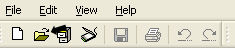
Procure sua pasta Meu PSP e a subpasta
arquivos zipados, clique na imagem q salvou (o nome dela
será 08_01) e em Abrir
No teclado, aperte Shif+D, duas vezes,
feche o original. Minimize uma e por enquanto "brinque" em uma
das cópias
Edit/Copy
File/New (coloque em width 350, Heigth 350,
background colour : transparent)
Edit/ Paste/ Paste as new layer.
Ative a ferramenta
deform, veja que ao clicá-la, na sua imagem aparece
uma “caixa” com
uns quadradinhos nos cantos, no meio
das margens e no centro
da imagem.
Repare que:
Se você puxar os
quadrados externos a figura será automaticamente puxada e
deformada.
Se você passar o cursor
devagar no quadradinho do meio da imagem
verá um ícone para rodar
a sua imagem.
(veja no print o lugar
mostrado pela seta preta)
O ícone é um sinal
de + e duas flechinhas, uma para cima e outra para baixo.
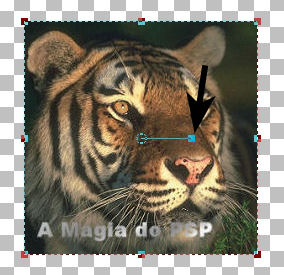
Para rodar, clique
com o botão esquerdo do mouse, mantenha
pressionado e rode
para a esquerda, para a direita.
Experimente e veja
como a posição do cursor muda a imagem, volte sempre com o
comando Undo, por enquanto você está só conhecendo o Deform
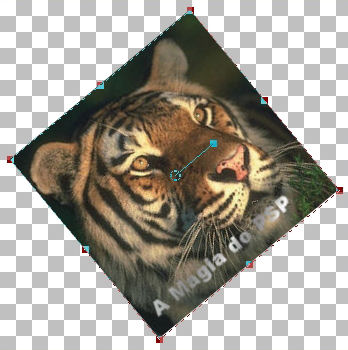
Uma outra alternativa de uso é esticar um
texto para que ele caiba numa tag, feita, nem sempre vale a
pena usar este recurso porque se a tag for grande ele
deformará o texto. Veja no print abaixo as 2 formas, no
primeiro exemplo, meu nome com escrita em tamanho adequado à
tag, no segundo, usei o deform para os lados, para cima e para
baixo.
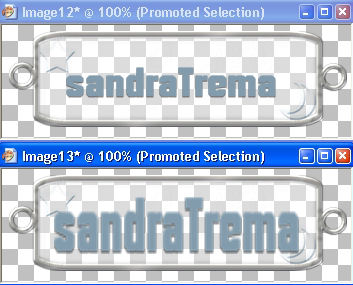
Agora que você percebeu
como funciona a ferramenta, comece a sua lição. Essa imagem
que você brincou
um pouco pode fechar sem salvar.
Exemplo 01
Repita o passo de abrir
nova imagem (350x350), copiar o tigre e colá-lo como new layer
na nova imagem.
Clique no quadrado do
meio das laterais, mantenha o botão do mouse clicado e puxe,
não se assuste, sua imagem ficará deformada, achatada mesmo.
Layers/Merge/ merge all.
Salve em jpeg,
assine
Veja exemplo abaixo (sua
imagem não ficará igual a esta, mas sim com fundo branco)
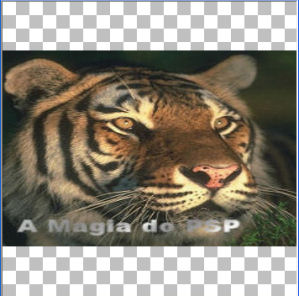
Exemplo 02
Repita o passo de abrir
nova imagem (350x350), copiar o tigre e colá-lo como new layer
na nova imagem.
Clique primeiro no
quadradinho do meio da parte superior puxe para cima,
depois clique no da parte de baixo, puxe para baixo, agora sua
imagem ficará deformada para cima e para baixo.
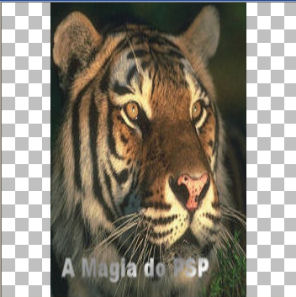
Layers/Merge/ merge all.
Salve em jpeg